-
Última Versión
iTop Screen Recorder 6.0 ÚLTIMO
-
Revisado por
-
Sistema Operativo
Windows 7 / Windows 8 / Windows 10 / Windows 11
-
Ránking Usuario
Haga clic para votar -
Autor / Producto
-
Nombre de Fichero
itop-screen-recorder-setup.exe
- Capture cualquier sección de su pantalla junto con audio y material de webcam sin esfuerzo.
- Grabe videos 4K/1080p de alta calidad sin experimentar retrasos ni limitaciones de tiempo.
- Cree videos visualmente cautivadores utilizando el sofisticado editor integrado.
- Guarde sus grabaciones en formatos populares como MP4/AVI, y compártalas con un solo clic.
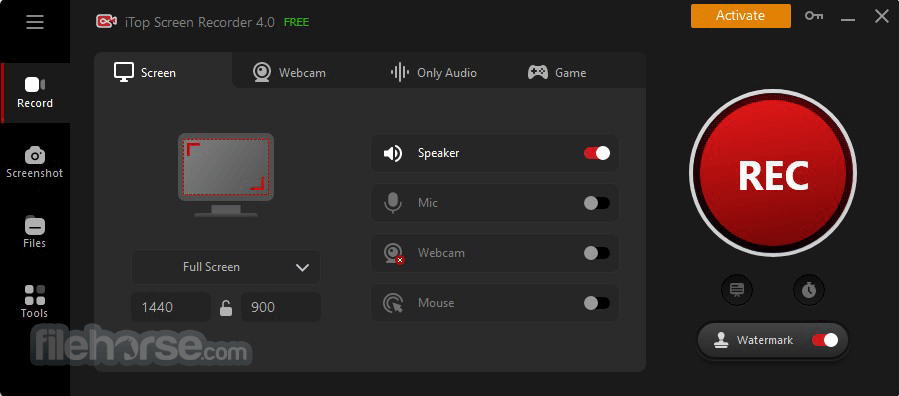
Visión general
iTop Screen Recorder es una herramienta de software completa que combina las funciones de grabación de pantalla, edición de video y captura de pantalla. Le permite capturar cualquier contenido en la pantalla de su PC y guardarlo como videos o capturas de pantalla de alta calidad. Además, puede mejorar los videos grabados o videos locales aplicando varias funciones de edición para hacerlos visualmente atractivos.
Ya sea que necesite grabar videoconferencias, seminarios web, conferencias, presentaciones, juegos o películas 4K, iTop Screen Recorder es una opción inteligente. También sirve como un potente editor de video, permitiéndole crear videos impresionantes sin esfuerzo al agregar música de fondo, animaciones, transiciones, subtítulos, efectos, filtros y más.
Con la aplicación, puede satisfacer todos sus requisitos de captura de pantalla, ya sea capturando la pantalla completa, la ventana activa, la ventana con desplazamiento o una región específica. El software también ofrece opciones personalizadas de grabación de webcam, permitiéndole elegir entre diferentes formas de marco de webcam como Círculo, Rectángulo y Rectángulo Redondeado. Puede desenfocar, eliminar o reemplazar fácilmente el fondo de la webcam con cualquier imagen que prefiera, o usar el efecto de pantalla verde predeterminado. La función de ajuste de brillo asegura que sus grabaciones se adapten perfectamente a diferentes entornos. Además, tiene la flexibilidad de grabar solo la webcam si es necesario.
Proporciona un cómodo almacenamiento en la Nube, permitiéndole gestionar y compartir sus archivos sin esfuerzo en cualquier momento y lugar. Además de sus potentes capacidades de grabación, el software sirve como una herramienta de captura de pantalla completa. Admite la adición de anotaciones a sus capturas de pantalla e incluso le permite crear una Mini Ventana en su escritorio para una captura de pantalla más fácil.

Editor Rápido y Editor Avanzado
Las herramientas de edición de video del software incluyen opciones de Editor Rápido y Editor Avanzado para satisfacer las diferentes necesidades del usuario. El Editor Rápido ofrece funciones de edición básica como filtros, pegatinas, música de fondo y subtítulos para una edición rápida y sencilla. Por otro lado, el Editor Avanzado proporciona funciones de edición profesional como transiciones, efectos, superposiciones de texto, división, desvanecimiento y ajustes de velocidad. Admite edición visual multipista y le permite editar videos grabados y locales fotograma a fotograma. Además, puede exportar videos de alta calidad en diferentes relaciones de aspecto y formatos, incluyendo MP4, MP3, GIF, AVI y TS, para compartirlos fácilmente.
Para ahorrar espacio en disco o compartir videos en línea de manera más eficiente, iTop Screen Recorder incluye una herramienta de Compresor de Video que reduce el tamaño de los archivos de video sin comprometer la calidad. La función de compresión por lotes le ahorra tiempo al comprimir múltiples archivos simultáneamente. El software también ofrece una herramienta de Reducción de Ruido que mejora la calidad del sonido al eliminar el ruido de fondo y otras perturbaciones de audio no deseadas.
Le permite grabar sin marca de agua, y puede personalizar su propia marca de agua exclusiva para proteger sus videos de copias no autorizadas. El software cuenta con un útil Teleprompter para grabar tutoriales, presentaciones de video, transmisiones en vivo y videoconferencias. Puede usar guiones preescritos o editar y pegar sus propios guiones antes de grabar, asegurando una entrega profesional.
El Horario de Grabación
La función de Horario de Grabación le permite iniciar y detener la grabación automáticamente en un momento predeterminado, haciendo su proceso de grabación más conveniente. La función de Doodle en tiempo real le permite agregar anotaciones como dibujos a lápiz, rectángulos, óvalos, líneas, puntas de flecha y textos a sus videos mientras graba, haciéndolos más atractivos. También puede resaltar los clics del ratón enfatizando el cursor y añadiendo animaciones de clic, lo cual es particularmente útil para grabar video conferencias, seminarios web, conferencias y presentaciones.
Para una mejor concentración y claridad durante su grabación, el programa ofrece una herramienta de lupa a la que se puede acceder desde la barra flotante. El efecto de lupa mejora la visibilidad de textos o imágenes en sus videos. En cuanto a guardar y exportar sus grabaciones, el software es compatible con una amplia gama de formatos populares de video y audio, incluyendo MP4, AVI, FLV, MKV, MOV, TS y GIF.
Compartir rápidamente en YouTube, Facebook, Instagram, etc.
Proporciona atajos de teclado convenientes que le permiten iniciar, pausar, reanudar, detener la grabación o tomar capturas de pantalla de forma rápida y sencilla. También puede usar los atajos de teclado para administrar la superposición de la webcam, la lupa, el teleprompter y otras funciones de edición de video de uso común. El software ofrece una integración perfecta con plataformas sociales populares como YouTube, Vimeo, Facebook, Instagram, Google Drive y Dropbox, lo que le permite compartir directamente sus videos, audio y capturas de pantalla.
¡Descubra las características excepcionales que distinguen a iTop Screen Recorder y embárquese hoy mismo en una increíble experiencia de grabación, edición y captura de pantalla!

Características y aspectos destacados
Grabe video, audio y webcam al mismo tiempo
Admite la grabación de videos de alta calidad (compatible con 4K) para una pantalla completa, una ventana o cualquier región seleccionada con/sin audio de su micrófono y altavoz simultáneamente. También puede grabar la webcam superpuesta a sus videos.
Grabe juegos HD a pantalla completa
Permite grabar varios juegos 2D/3D como Minecraft, PlayerUnknown's Battlegrounds, Roblox, World of Warcraft y League of Legends. Puede grabar videos de juegos de alta calidad con hasta 60 FPS y sin pérdida de cuadros.
Sin límite de tiempo y marca de agua personalizada
Puede grabar videos todo el tiempo que desee. Y puede grabar sin marca de agua desmarcando Sin marca de agua en Configuración. Para proteger sus videos de ser copiados, también le permite personalizar su marca de agua en sus videos.
Agregar efectos de clic del ratón
Le permite agregar efectos de clic del ratón resaltando el cursor y agregando animación a las acciones de clic del ratón. Por lo tanto, es ideal para grabar videoconferencias, seminarios web, conferencias, presentaciones, juegos, etc.
Formatos de video y audio populares
En cuanto a guardar, tiene una amplia gama de formatos de video para elegir, como MP4, AVI, FLV, MKV, MOV, TS y GIF.
Captura de pantalla
Puede tomar capturas de pantalla con la tecla de acceso rápido mientras graba.
Edición de video:
También tiene un editor de video básico para recortar, cortar y dividir los videos capturados. Aunque es un grabador de pantalla ligero, adopta la tecnología de aceleración de hardware GPU para hacer que la grabación y edición de video sean más eficientes y estables.
Compartir rápidamente en YouTube, Facebook, Instagram, Twitch, etc.
Le permite compartir directamente sus videos en varias plataformas de video en línea, incluyendo YouTube, Facebook, Instagram y Twitch.

Preguntas frecuentes
¿Es iTop Screen Recorder gratis?
Sí, iTop Screen Recorder está disponible para descarga y uso gratuitos. Ofrece una variedad de funciones gratuitas que le permiten grabar videos de pantalla con audio y webcam simultáneamente. Ya sea que desee capturar seminarios web, reuniones, videollamadas, videos en línea o contenido instructivo, la aplicación es una herramienta eficiente para el trabajo. Además, hay una versión Pro disponible con funciones avanzadas. Visite la Tienda para explorar los beneficios adicionales que puede disfrutar con la versión Pro.
¿Es seguro usar iTop Screen Recorder?
Tenga la seguridad de que iTop Screen Recorder es un grabador de pantalla para Windows 100% confiable. Puede usar la aplicación con confianza sin preocuparse por la seguridad.
¿Qué puede hacer iTop Screen Recorder?
El programa es un grabador de pantalla gratuito y fácil de usar diseñado específicamente para usuarios de PC con Windows. Con solo unos pocos clics, puede grabar fácilmente la pantalla de su computadora junto con el audio e incluirse en la grabación usando su webcam. Además, iTop Screen Recorder proporciona una variedad de herramientas de edición que le permiten editar rápidamente sus grabaciones para compartirlas fácilmente. Además, ofrece múltiples opciones de formato de salida para eliminar cualquier problema de compatibilidad que pueda encontrar.
¿Puedo grabar mi webcam y la pantalla al mismo tiempo?
¡Ciertamente! Grabar tanto la pantalla como la webcam simultáneamente es particularmente útil para fines instructivos, tutoriales y presentaciones. iTop Screen Recorder le permite capturar sin esfuerzo su webcam y pantalla simultáneamente. Esta función le permite crear grabaciones con una superposición de webcam, dando a su contenido una sensación más atractiva e interactiva.
¿Puede iTop Screen Recorder grabar sesiones de juego?
¡Absolutamente! El programa está completamente equipado para manejar grabaciones de juegos. Incluye una función de Modo Juego que le permite acceder rápidamente a sus juegos y capturar la jugabilidad en su PC. Gracias a la aceleración de hardware y al bajo uso de CPU, iTop Screen Recorder asegura una grabación fluida de sus clips de juego sin ningún retraso o caída en los FPS (fotogramas por segundo). Así que, ya sea que desee preservar sus momentos épicos de juego o crear contenido para transmisión, la aplicación lo tiene cubierto.

Requisitos mínimos del sistema
- Requiere un procesador y sistema operativo de 64 bits.
- SO: Windows 11, Windows 10, Windows 8/8.1, Windows 7.
- Procesador: Procesador de 1 GHz o más rápido.
- Memoria: 512 MB de RAM.
EaseUS RecExperts - ¡Capture toda la pantalla, una pantalla específica y la webcam!
Icecream Screen Recorder - Una aplicación para captura de pantalla y toma de capturas de pantalla para Windows
AnyMP4 Screen Recorder - Grabe cualquier actividad de pantalla desde su PC de escritorio
Bandicam Screen Recorder - Grabador de pantalla de escritorio, grabador de video y software de grabación de juegos
Movavi Screen Recorder - ¡Capture video y audio, tome y edite capturas de pantalla de su PC de escritorio!
PROS
- Grabador de pantalla gratuito y fácil de usar
- Editor de video incorporado para edición rápida
- Capture cualquier contenido en la pantalla de su PC
- Mejore videos con funciones de edición
- Opciones personalizadas de grabación de webcam
- Almacenamiento en la Nube conveniente para la gestión de archivos
- Ofrece opciones de Editor Rápido y Editor Avanzado
- Soporta varios formatos de video y audio
- Atajos de teclado para una operación rápida y sencilla
- Integración perfecta con plataformas sociales populares
- Puede carecer de algunas funciones avanzadas de grabación de pantalla
- La versión gratuita puede tener limitaciones en comparación con la versión Pro
- Opciones de anotación limitadas durante la grabación
iTop Screen Recorder es un grabador de pantalla ideal para cualquiera que necesite una grabación de pantalla fácil y fluida, edición de video básica y un intercambio conveniente a plataformas de video populares en línea.
Traducido por el Equipo de Localización de Filehorse
 OperaOpera 120.0 Build 5543.61 (64-bit)
OperaOpera 120.0 Build 5543.61 (64-bit) SiyanoAVSiyanoAV 2.0
SiyanoAVSiyanoAV 2.0 PhotoshopAdobe Photoshop CC 2025 26.8.1 (64-bit)
PhotoshopAdobe Photoshop CC 2025 26.8.1 (64-bit) BlueStacksBlueStacks 10.42.86.1001
BlueStacksBlueStacks 10.42.86.1001 CapCutCapCut 6.6.0
CapCutCapCut 6.6.0 Premiere ProAdobe Premiere Pro CC 2025 25.3
Premiere ProAdobe Premiere Pro CC 2025 25.3 PC RepairPC Repair Tool 2025
PC RepairPC Repair Tool 2025 Hero WarsHero Wars - Online Action Game
Hero WarsHero Wars - Online Action Game SemrushSemrush - Keyword Research Tool
SemrushSemrush - Keyword Research Tool LockWiperiMyFone LockWiper (Android) 5.7.2
LockWiperiMyFone LockWiper (Android) 5.7.2





Comentarios y Críticas de Usuarios